win10如何更换桌面壁纸 win10更换桌面壁纸的方法
更新时间:2023-07-29 22:00:17作者:jzjob
在日常使用计算机的过程中,我们经常会为我们的桌面添加一些个性化的元素,以使其更加独特和美观。而更换桌面壁纸是实现个性化的一个简单而有效的方法。在Windows 10操作系统中,更换桌面壁纸是一项基本的操作技能,它可以帮助我们在工作和娱乐之间切换,为我们的视觉感受提供更多选择。那么,win10应该如何更换桌面壁纸呢?下面,小编就来为大家介绍一下具体方法。
具体方法:
1.在桌面空白处单击右键,点击【个性化】。
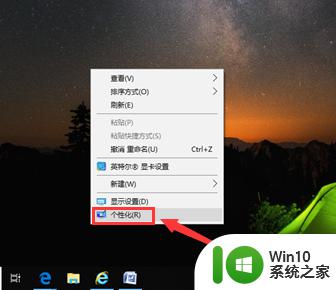
2.进入后在页面右侧“背景”下方点击【图片】,然后你可以选择电脑自带的桌面图片。直接点击那张图片就能更换了。
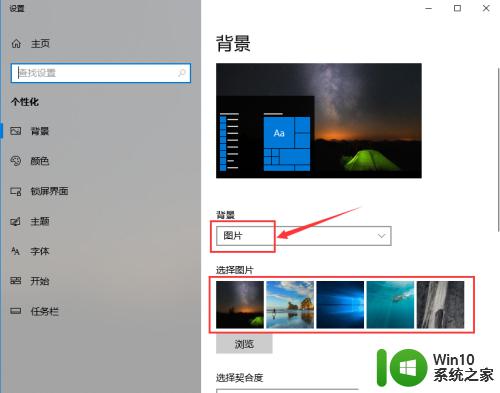
3.如果你不喜欢电脑自带的桌面背景图片,可以点击图片下方的【浏览】。选择你保存到电脑的某张图片,再点击【选择图片】就可以成功将它设置为桌面背景了。
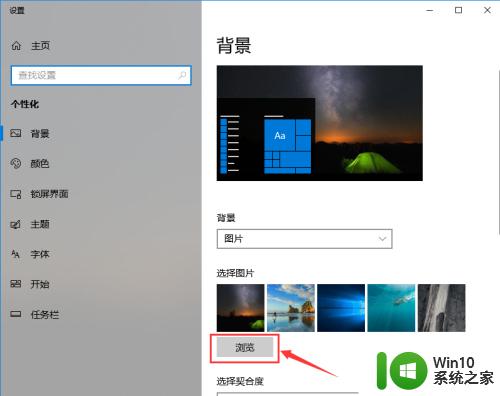
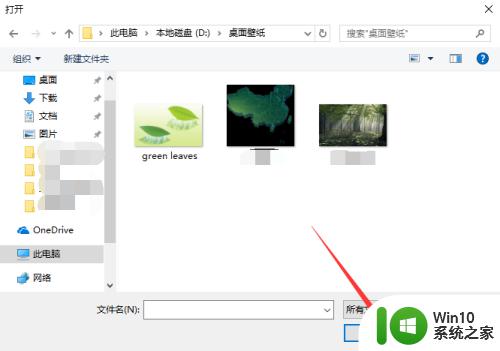
4.如果你还想要设置锁屏背景图片,可以在个性化页面中点击左侧的【锁屏界面】进行设置。
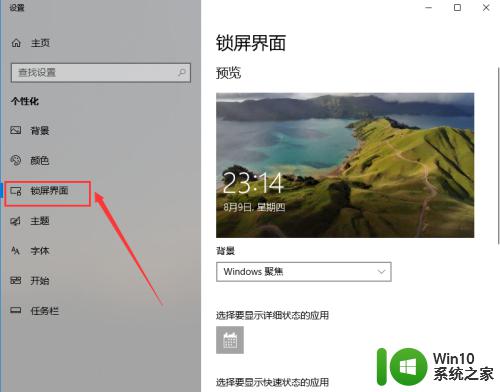
以上就是win10如何更换桌面壁纸的全部内容,还有不懂得用户就可以根据小编的方法来操作吧,希望能够帮助到大家。
win10如何更换桌面壁纸 win10更换桌面壁纸的方法相关教程
- win10无法更换桌面壁纸的方法 win10桌面壁纸无法更换解决方法
- win10电脑如何更换桌面壁纸 win10怎么设置当前桌面壁纸
- 教你更换win10桌面壁纸 win10如何设置个性化桌面壁纸
- win10电脑更换桌面换壁纸的图文教程 如何更换win10电脑桌面换壁纸
- Win10桌面壁纸无法更换的原因及解决方法 如何解决Win10更换桌面壁纸失败的问题
- win10如何更换桌面背景图片 win10更改桌面壁纸的方法
- win10如何设置壁纸10秒切换 win10桌面壁纸10秒切换的方法
- win10修改桌面壁纸的方法 win10桌面壁纸无法更改怎么办
- win10怎么设置自动切换桌面壁纸 win10如何设置自动更换桌面壁纸
- 让win10桌面壁纸自动播放的方法 windows10桌面壁纸怎么自动变换
- w10原版桌面壁纸设置方法 W10电脑初始壁纸如何更换
- 快速更改win10桌面壁纸的图文教程 win10桌面壁纸怎样更改
- 蜘蛛侠:暗影之网win10无法运行解决方法 蜘蛛侠暗影之网win10闪退解决方法
- win10玩只狼:影逝二度游戏卡顿什么原因 win10玩只狼:影逝二度游戏卡顿的处理方法 win10只狼影逝二度游戏卡顿解决方法
- 《极品飞车13:变速》win10无法启动解决方法 极品飞车13变速win10闪退解决方法
- win10桌面图标设置没有权限访问如何处理 Win10桌面图标权限访问被拒绝怎么办
win10系统教程推荐
- 1 蜘蛛侠:暗影之网win10无法运行解决方法 蜘蛛侠暗影之网win10闪退解决方法
- 2 win10桌面图标设置没有权限访问如何处理 Win10桌面图标权限访问被拒绝怎么办
- 3 win10关闭个人信息收集的最佳方法 如何在win10中关闭个人信息收集
- 4 英雄联盟win10无法初始化图像设备怎么办 英雄联盟win10启动黑屏怎么解决
- 5 win10需要来自system权限才能删除解决方法 Win10删除文件需要管理员权限解决方法
- 6 win10电脑查看激活密码的快捷方法 win10电脑激活密码查看方法
- 7 win10平板模式怎么切换电脑模式快捷键 win10平板模式如何切换至电脑模式
- 8 win10 usb无法识别鼠标无法操作如何修复 Win10 USB接口无法识别鼠标怎么办
- 9 笔记本电脑win10更新后开机黑屏很久才有画面如何修复 win10更新后笔记本电脑开机黑屏怎么办
- 10 电脑w10设备管理器里没有蓝牙怎么办 电脑w10蓝牙设备管理器找不到
win10系统推荐
- 1 萝卜家园ghost win10 32位安装稳定版下载v2023.12
- 2 电脑公司ghost win10 64位专业免激活版v2023.12
- 3 番茄家园ghost win10 32位旗舰破解版v2023.12
- 4 索尼笔记本ghost win10 64位原版正式版v2023.12
- 5 系统之家ghost win10 64位u盘家庭版v2023.12
- 6 电脑公司ghost win10 64位官方破解版v2023.12
- 7 系统之家windows10 64位原版安装版v2023.12
- 8 深度技术ghost win10 64位极速稳定版v2023.12
- 9 雨林木风ghost win10 64位专业旗舰版v2023.12
- 10 电脑公司ghost win10 32位正式装机版v2023.12